Создание снимка экрана на iPhone
Можно сделать фотографию того, что отображается на экране Вашего iPhone, чтобы посмотреть ее позднее, поделиться ею с другими пользователями или прикрепить к документу.
Создание снимка экрана на iPhone с Face ID
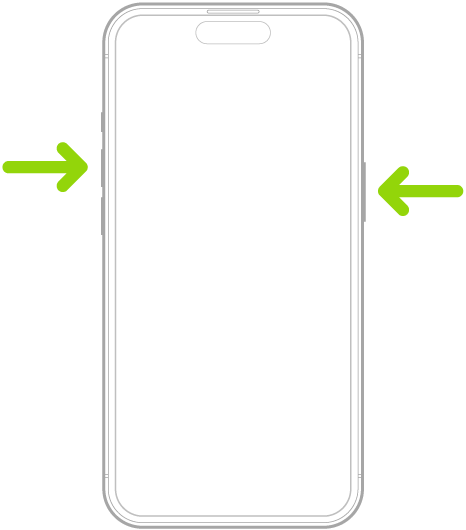
- Быстро нажмите и отпустите одновременно боковую кнопку и кнопку увеличения громкости. Миниатюра снимка экрана на некоторое время появится в левом нижнем углу экрана.
- Коснитесь миниатюры, чтобы просмотреть снимок экрана, или смахните влево для закрытия.

Снимки экрана автоматически сохраняются в медиатеку в приложении «Фото» . Чтобы посмотреть все снимки экрана сразу, откройте Фото, коснитесь «Альбомы», затем коснитесь «Снимки экрана» в разделе «Типы медиафайлов».
Создание снимка экрана на iPhone с Touch ID
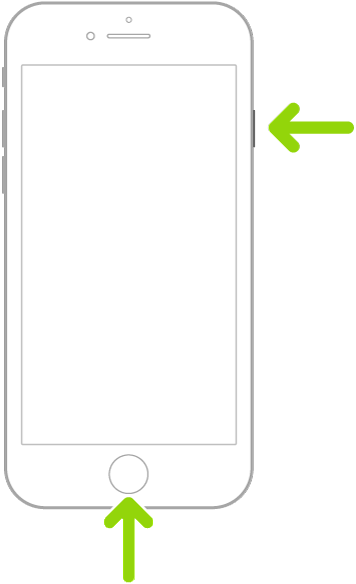 iPhone c Touch ID. Одна стрелка указывает на боковую кнопку, а другая — на кнопку «Домой», демонстрируя, как делать снимок экрана." width="178" height="292" />
iPhone c Touch ID. Одна стрелка указывает на боковую кнопку, а другая — на кнопку «Домой», демонстрируя, как делать снимок экрана." width="178" height="292" />
- Быстро нажмите и отпустите одновременно боковую кнопку и кнопку «Домой». Миниатюра снимка экрана на некоторое время появится в левом нижнем углу экрана.
- Коснитесь миниатюры, чтобы просмотреть снимок экрана, или смахните влево для закрытия.

Снимки экрана автоматически сохраняются в медиатеку в приложении «Фото» . Чтобы посмотреть все снимки экрана сразу, откройте Фото, коснитесь «Альбомы», затем коснитесь «Снимки экрана» в разделе «Типы медиафайлов».
Полностраничный снимок экрана
Можно сделать снимок экрана контента, который выходит за пределы экрана iPhone, например всей веб-страницы в Safari.
- Выполните одно из описанных ниже действий.
- Коснитесь миниатюры снимка экрана в левом нижнем углу экрана.
- Коснитесь «Вся страница», коснитесь «Готово», затем выполните одно из описанных ниже действий.
- Коснитесь «Сохранить в Фото», чтобы сохранить снимок экрана в медиатеку Фото
 .
.
- Коснитесь «Сохранить PDF в "Файлы"», выберите место и коснитесь «Сохранить», чтобы сохранить снимок экрана в приложении «Файлы»
 .
.

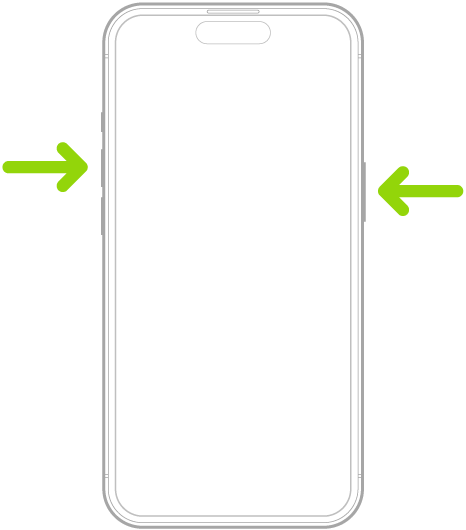
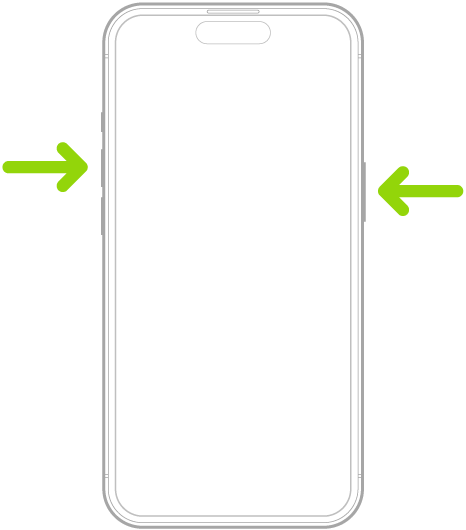

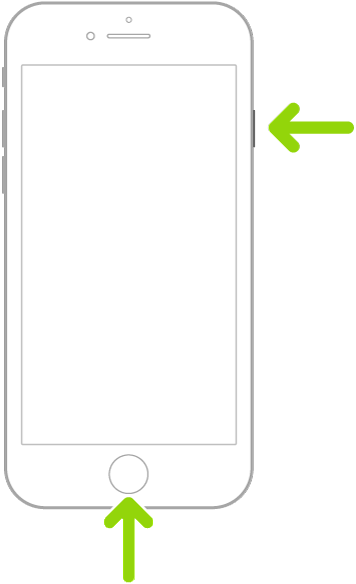 iPhone c Touch ID. Одна стрелка указывает на боковую кнопку, а другая — на кнопку «Домой», демонстрируя, как делать снимок экрана." width="178" height="292" />
iPhone c Touch ID. Одна стрелка указывает на боковую кнопку, а другая — на кнопку «Домой», демонстрируя, как делать снимок экрана." width="178" height="292" />
 .
. .
.